wordpress使用固定链接
固定链接是你个人博客里的文章、分类以及其他页面的固定链接地址。通过固定链接,别的博友可以链到你写的博客,你也可以将这个链接地址写在邮件里发给其他人看。如果博客的链接地址变来变去,会造成其他人通过之前的链接地址来浏览博客时出错,所以每篇博客的链接地址都应该固定,而且永久不改———这也是固定链接名字的由来。
固定链接的类型
目前共有三种基本的类型:
默认:“丑陋”
默认的链接如下
1http://example.com/?p=N
N是文章ID,一串数字。默认链接在所有的环境下都运转良好,但和其他的类型比起来没那么好看。
mod_rewrite: “漂亮的链接”
使用mod_rewrite或lighttpd可以生成更好看的链接地址(查看 漂亮的链接),有各种个样的链接格式,最常见、最通用的格式如下:
1http://example.com/category/post-name/
2or http://example.com/year/month/day/post-name
有些博主为了使用更简短的链接地址,去掉了部分或全部的日期参数(day, month, year)。
在以下环境中均能配置漂亮链接
- Apache web server,需要mod_rewrite模块
- Microsoft IIS 7+ web server,需要URL Rewrite模块,版本1.1+,而且PHP5必须使用FastCGI
- Microsoft IIS 6+ 参考a 404 handler or Mod-Rewrite Pro可能会成功。
- Lighttpd 参考a 404 handler or mod_rewrite or mod_magnet (查看外部资源)
PATHINFO: “比较好的链接”
PATHINFO类型的链接地址和mod_rewrite类型的地址看起来很像,唯一的区别是在前面多了/index.php,如下:
1http://example.com/index.php/yyyy/mm/dd/post-name/
除此之外,和mod_rewrite类型的地址一样,也具有同样的可配置性。任何mod_rewrite链接地址可以做的事情,PATHINFO也可以。 有个很有用的插件可以显示使用的是何种类型的链接,以及WordPress重写规则的详细信息。
选择你的固定链接结构
在设置 → 固定链接(WordPress 2.5之前的版本在选项→ 固定链接),可以选择默认格式,也可以使用结构标签在自定义结构的输入框里输入你想要的格式。
如果想激活PATHINFO类型的链接地址,只要将地址以index.php/开头。
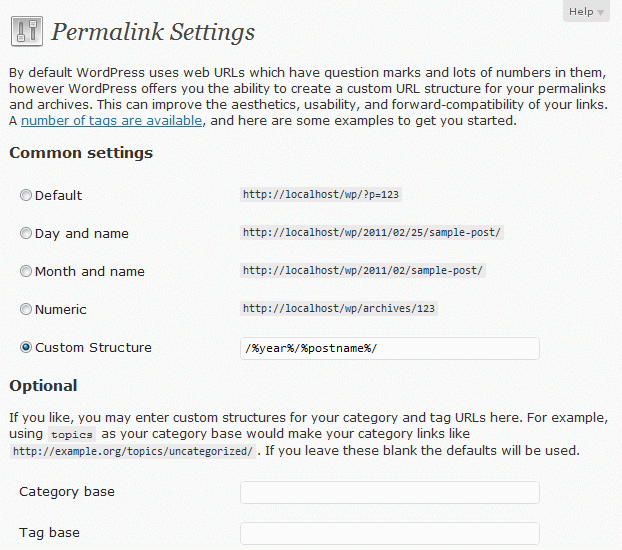
结构标签
结构标签用来自定义mod_rewrite/PATHINFO类型的固定链接地址格式,下面是一些tips:
- 确保以%post_id%或%postname%结尾(如/%year%/%monthnum%/%day%/%postname%/),以便每个地址对应唯一的一篇博客。
- 出于性能上的考量,不推荐以博客类型、博客标签、博客作者、博客标题作为固定链接地址的开头这些都是纯文本的属性(field),使用它们作为链接的开头,WordPress需要更多的时间区分文章(Post)地址和页面(Page)地址,而且为了区分还要在数据库里存储额外的信息,带来不必要的开销。推荐使用数字的属性(field)作为链接的开头,如年份或文章ID。查看 wp-testers的讨论.
%year%
文章发表的年份,四位数,如 2004
%monthnum%
月份,如 05
%day%
天,如 28
%hour%
小时,如 15
%minute%
分钟,如 43
%second%
秒,如 33
%postname%
文章标题的别名 (编辑文章/页面时的别名栏)。对于文章标题为 “This Is A Great Post!” 的%postname%是this-is-a-great-post(查看 仅仅使用 %postname%)。 出于性能原因,强烈不建议使用%postname%作为链接地址的开头。 *** 注 – 从WordPress 2.0开始这条建议可以无视了。
%post_id%
文章的唯一ID,如 423
%category%
分类的别名 (新建/编辑分类时的别名栏)。 有层级关系的类型在链接地址里就像有层级的目录。 出于性能原因,强烈不建议使用%category%作为链接地址的开头。
%tag%
标签的别名(新建/编辑标签时的别名栏)。 出于性能原因,强烈不建议使用%tag%作为链接地址的开头。
%author%
作者的别名。
基于分类和基于标签
基于分类和基于标签作为分类、标签归档链接地址的前缀,如下:
1example.net/wp/category_base/category_name
2example.net/wp/tag_base/tag_name
默认值分别是category和tag。可以修改它们,但不可以从地址中删除它们。 自定义固定链接在大多数系统中都运作良好,但在某些条件下,还是有问题。
仅仅使用%postname%
如果你使用的是2.0及以后的版本,那么以下的建议无效。 如果使用postname作为固定链接的唯一参数,如example.com/post-title, 重写规则有可能导致访问css文件(和固定链接有相似的格式)或/wp-admin/出错。为了阻止这个错误的发生,最好在固定链接里加上数字参数(如文章 ID或日期)。另外,为了使日历等特性工作正常,WordPress v1.2.x必须使用date这个结构标签。 /%year%/%monthnum%/%day%/%postname%/ 通常是个好的链接开头。 通过简单修改.htaccess文件可以解决上面的问题,.htaccess文件如下:
1# BEGIN WordPress
2<IfModule mod_rewrite.c>
3RewriteEngine On
4RewriteBase /
5RewriteCond %{REQUEST_FILENAME} ^wp-content.*
6RewriteCond %{REQUEST_FILENAME} ^wp-admin.*
7RewriteCond %{REQUEST_FILENAME} ^wp-include.*
8RewriteCond %{REQUEST_FILENAME} !-f
9RewriteCond %{REQUEST_FILENAME} !-d
10RewriteRule . /index.php [L]
11</IfModule>
12# END WordPress
如果访问地址包含wp-content、wp-admin、wp-include,则不使用重写规则,这样就可以正常访问管理页面和博客了。
文章有多个分类时使用%category%,或有多个标签时使用%tag%
当一篇文章有多个分类时,只有一个分类会显示在固定链接里,是最小数字的那个分类(查看管理分类)。这篇文章仍然可以通过所有的分类访问。 在使用%tag%时也是同样的。 ### 使用漂亮的固定链接 要求:
- Apache web server,安装了mod_rewrite模块
- 在WordPress的home目录,
- FollowSymLinks optionenabled
- FileInfo directives允许 (如
AllowOverride FileInfo或AllowOverride All) - .htaccess文件 (如果找不到,当你激活漂亮固定链接时WordPress会尝试创建它)
- 如果你希望WordPress自动更新.htaccess,WordPress需要有这个文件的写权限。
- 如果你使用lighttpd, 查看外部资源.
当创建或更新“漂亮”固定链接结构时,WordPress会生成新的重写规则并插入到.htaccess文件中。如果出错,WordPress会提示You should update your .htaccess now并且告诉你哪些重写规则需要拷贝和粘贴到.htaccess文件(粘贴到文件的末尾)。 对于WordPress 2.0+的版本,也许只要做一次就够了,因为WordPress在内部直接重写。如果改变了WordPress home目录(博客地址),需要重复上述步骤。 WordPress不会删除.htaccess中任何已存在的重写规则或目录。如果有其他重写规则,把它们放到WordPress的重写规则的前面。
我的.htaccess在哪里?
WordPress的index.php和.htaccess都在博客地址目录下,博客地址在设置,常规选项里可以查到。由于有个”.”在文件名中,FTP客户端可能看不到,除非你修改FTP客户端的设置,使其显示所有文件,包括隐藏文件。如果你是通过Godaddy Hosting Connection installation来安装WordPress的话,有些主机提供商(如Godaddy)不显示或不允许你修改.htaccess文件。
创建和编辑(.htaccess)
如果还没有.htaccess文件,创建一个。如果能通过shell或ssh连上服务器,直接输入touch .htaccess就创建了。如果使用FTP上传文件,可以在本地创建文件,如1.htaccess,上传到WordPress的跟目录,然后重命名为.htaccess。 可以通过FTP,shell或主机提供商可能提供的控制面板来编辑.htaccess。 如果.htaccess有错而导致(“Internal Server Error (500)”),可以使用FTP或控制面板删除出错的.htaccess。
自动更新 .htaccess
如果WordPress不能自动更新.htaccess,它会告诉你原因,如.htaccess文件可写,才会自动更新,但是目前不是可写的…,这个提示在设置→固定链接面板的底部。 想让WordPress自动更新,必须给WordPress开通.htaccess文件的写权限. 确切的权限依赖于你的服务器环境,尝试给文件拥有者打开写权限,然后作者所在组打开写权限,然后所有人,一步一步测试,一旦WordPress有了写权限,则不要再进一步放宽权限。 使用固定链接后,最后修改.htaccess文件的权限为660或644,以免服务器上的其他用户修改。
不使用mod_rewrite的固定链接
“漂亮”的固定链接通常需要mod_rewrite,但是IIS(Windows servers)不支持mod_rewrite。(如果在Windows上使用Apache 2.0.54,mod_rewrite可以正常工作,需要在apacheconfhttpd.conf打开这个模块。) 如果使用IIS 7且有服务器的管理权限,可以使用Microsoft的URL Rewrite模块。虽然和mod_rewrite不是完全兼容,但是支持WordPress的“漂亮”链接。安装后打开WordPress文件夹下的web.config,添加下面的规则到 system.webServer节点。
1<rewrite>
2 <rules>
3 <rule name="Main Rule" stopProcessing="true">
4 <match url=".*" />
5 <conditions logicalGrouping="MatchAll">
6 <add input="{REQUEST_FILENAME}" matchType="IsFile" negate="true" />
7 <add input="{REQUEST_FILENAME}" matchType="IsDirectory" negate="true" />
8 </conditions>
9 <action type="Rewrite" url="index.php/{R:0}" />
10 </rule>
11 </rules>
12</rewrite>
在IIS网站有完整的安装指南。支持x64和x86。 如果不符合上面的条件,可以使用PATHINFO类型的固定链接将index.php/作为地址的开头:
/index.php/%year%/%monthnum%/%day%/%postname%/
这个不一定正常工作,尤其是使用IIS 6。解决办法是在php.ini添加2行,并保存此文件到webroot(http://blog.taragana.com/index.php/archive/wordpress-tip-on-permalink-options):
cgi.fix_pathinfo = 1
cgi.force_redirect = 0
另一个解决办法是使用IIS的自定义404重定向,需要你的主机允许你添加自定义的404重定向,这个办法的好处是不用安装任何第三方的mod_rewrite模块,也不用以/index.php/开头。
- http://www.keyboardface.com/IIS-Permalinks/
- 另一种简单的自定义404重定向解决方案:http://tech.einaregilsson.com/2007/07/30/pretty-wordpress-permalinks-on-iis/
- 更新版本的自定义404解决方案: http://www.ikailo.com/94/url-modrewrite-workaround-iis-60/
如果有服务器的管理员权限,可以看看下面的方案:
- WordPress URL Rewrite Plugin for blogs running on IISby Binary Fortress Software
- URL Rewriting for WordPress under IIS by Dean Lee
固定链接遇到的问题和解决
.htaccess一般性问题
对于WordPress没有生成.htaccess文件或不将新的重写规则写到已存在的.htaccess文件,原因各种各样,按照下面的步骤,一步一步,注意,当且仅当上一步无效后再继续下一步。
- 修改权限: 使用chmod将 .htaccess的权限改为666,以便使用template editor编辑,但是不推荐这样做,因为这样的话其他有编辑模板权限的用户也能编辑.htaccess,可以将权限改为660。
- 服务器阻止修改: 服务器有可能阻止了SERVER_SOFTWARE变量的设置,导致生成.htaccess失败。如果确定使用的是Apache,修改wp-includes/vars.php,跟着下面的步骤走。 在WordPress的管理面板用内置的文件编辑器打开wp-includes/vars.php,先登录,然后点管理(Manage),然后文件(Files),滚动到底部,在“其他文件”输入wp-includes/vars.php查找
1$is_apache = strstr($_SERVER['SERVER_SOFTWARE'], 'Apache') ? 1 : 0;
2并替换为
3// $is_apache = strstr($_SERVER['SERVER_SOFTWARE'], 'Apache') ? 1 : 0;
4在下面新添一行
5$is_apache = 1;
- XAMPP用户(Windows): XAMPP有些版本默认没有打开mod_rewrite(虽然是通过Apache编译的)。修改apache/conf/httpd.conf,注释掉LoadModule rewrite_module modules/mod_rewrite.so (如删掉前面的#)。
固定链接、.htaccess和MS Frontpage
注:许多服务器自带mod_frontpage,而且很多时候Frontpage Server Extensions也安装了。即使不使用Frontpage,几乎所有的二进制发布都包含了mod_fronpage和server extensions。由于server extensions和apache的通讯方式(和httpd.conf),当你访问博客时,很可能出现500错误或空白页面,但是管理页面却是好的,这种问题都是因为extensions/mod_frontpage安装在服务器上造成的。 WordPress和Frontpage Extensions可以和平共处,但是固定链接不会正常工作而且任何对固定链接结构的修改都会导致Frontpage server extensions出错,是往.htaccess添加新的重写规则的缘故。下面是解决办法。
快速修复Frontpage或固定链接
修复Frontpage Extensions: 如果你不在乎固定链接,仅仅希望MS Frontpage server extensions正常工作,很简单,只要编辑.htaccess,删除WordPress相关的重写规则。 修复固定链接: 如果你不在乎Frontpage(但是你的主机供应商安装了extensions) 需要删除(或通过主机供应商)MS Frontpage server extensions,或编辑.htaccess,删除所有Frontpage相关的代码,仅保留WordPress mod_rewrite代码。
同时使用FrontPage和固定链接
终于,有个办法了。 直到目前为止,在论坛上有很多讨论这个问题的帖子,却没有一个解决方案。 一般来说, 在安装了Microsoft FrontPage Server extensions的Unix服务器上,WordPress工作得很好,你可以编辑和发布文章(使用Microsoft FrontPage) — 直到 — 你改变了固定链接的结构(如/2005/04/)。
然后, 问题是FrontPage使用.htaccess来配置它的”publishing” and “web authoring”,而WordPress mod_rewrite重写规则也访问.htaccess,一旦WordPress mod_rewrite重写规则代码添加到这个文件,杯具了 — 固定链接和Frontpage Server extensions都挂了。
我试了很多种办法,包括在重写规则中”忽略”%{HTTP_USERAGENT)%、在httpd.conf使用另外的文件名.wpaccess 等等,但是都失败了。 最后的方法很简单,是我无意中发现的。如果你想同时使用FrontPage和WordPress,跟着下面的步骤。Microsoft FrontPage创建了目录 _vti_bin有两个子目录_vti_adm和_vti_aut 包含.htaccess的目录和根目录 在所有上面目录的.htaccess的第一行添加一行:
Options +FollowSymlinks
有可能在第一行已经有下面的代码
Options None
保存,然后所有都正常了,包括FrontPage和固定链接。
长长的固定链接
在email、文章评论和聊天室中使用长长的固定链接时,有些链接被截断了或只有一部分被当作链接,就像下面的例子。
http://yourdomain.example.com/2005/10/4/article-about-joe-fred-sally-and-bog
变成:
http://yourdomain.example.com/2005/10/4/article-about-joe-fred-sally-and-bog
点击不完整的地址会出现404错误。如果你很喜欢使用长的固定链接,请采取下面的步骤来避免链接被截断的问题。 1. 检查是否正在使用固定链接固定链接 2. 编辑.htaccess,添加如下代码:
1RewriteRule ^post/([0-9]+)?/?([0-9]+)?/?$ /index.php?p=$1&page=$2 [QSA]
- 测试。使用文章ID号,然后在浏览器里输入如下地址,正常的话应该跳转到对应的文章:
1http://yourdomain.example.com/post/(the ID #)
修复其他问题
如果正确生成.htaccess但固定链接还是有问题,到WordPress论坛How To版发帖子求助。
AllowOverride Not Enabled
服务器可能没打开AllowOverride。如果httpd.config的AllowOverride设置的是None,那.htaccess将被忽略。正确的设置:
1<Directory />
2 Options FollowSymLinks
3 AllowOverride All
4 </Directory>
5也需要在DocumentRoot打开AllowOverride:
6<Directory /var/www/html>
7 # ... other directives...
8 AllowOverride All
9 </Directory>
对于使用Mac OS X服务器的,还要修改/etc/httpd/sites/中的AllowOverride。
如果不想设为all,参考Apache Core Features.
翻页有问题
有时候翻到第二页或其他页不能正常工作,地址如下:
http://www.example.com/page/2/
http://www.example.name/category/categoryname/page/2/
http://www.example/year/month/day/page/2/
http://www.example/year/month/page/2/
访问上面的任何一个链接,出现提示说: “Sorry, no posts match that criteria.”
这是.htaccess造成的,删掉,重新生成就好了。
如果还不行,到这里看看this support post.
固定链接正常,但没有页面返回
PHP 4.4.x and 5.x的某些版本有bug导致Apache 2.x某些版本的mod_rewrite出错,更多细节请查看http://bugs.php.net/bug.php?id=35096 and http://bugs.php.net/bug.php?id=35059.
更多帮助
如果上面的所有步骤都无效,在Codex、Troubleshooting或Support Forum搜索你的问题。最后还是不行的话,报bug.
小贴士和小技巧
如果想在Google News上展示你的网站,你的链接地址至少以3个数字结尾,通过%postname%-%post_id%很容易做到,最后生成的URL如http://mysite.com/cooking-tips-tricks-344。
地址以.html结尾
使用结构标签很容易做到这一点,如
/%year%/%monthnum%/%day%/%postname%.html
会生成http://yoursite.com/2006/01/01/happy-newyear.html 这样的地址。 需要注意的是,这并不会生成静态的html文件,仅仅是用.html作为后缀,页面还是动态生成的。这是否会给SEO带来好处还无定论,但是当你想从WordPress搬家时,将带来很多便利,因为所有页面可以很容易地变成静态的,而且地址不用改变。
避免固定链接地址被解析成归档链接
也许有的人一天顶多发一篇博客,于是使用%year%%monthnum%%day%这样的固定链接,这样的链接会解析成这一天所有的文章,为了避免这个问题,最好使用%year%%monthnum%%day%%hour%。
检查固定链接结构
检查博客是否有固定链接结构,使用如下代码:
1if ( get_option('permalink_structure') != '' ) { echo 'permalinks enabled' }
捐赠本站(Donate)
 如您感觉文章有用,可扫码捐赠本站!(If the article useful, you can scan the QR code to donate))
如您感觉文章有用,可扫码捐赠本站!(If the article useful, you can scan the QR code to donate))
- Author: shisekong
- Link: https://blog.361way.com/wordpress-link/98.html
- License: This work is under a 知识共享署名-非商业性使用-禁止演绎 4.0 国际许可协议. Kindly fulfill the requirements of the aforementioned License when adapting or creating a derivative of this work.